win10 怎么提高网速 如何让电脑网速变快win10
更新时间:2021-09-06 14:02:00作者:huige
我们不管是在游戏还是下载上传软件等,都对网速是有要求的,如果遇到网速慢的话,就会导致游戏出现卡顿和长时间下载的情况,所以如果遇到网速慢的话,就需要提高网速,很多win10旗舰版系统用户可能不知道怎么提高网速,带着大家的这个疑问,接下来将给大家讲述一下让电脑网速变快win10的详细步骤吧。
具体方法如下:
1、按键盘快捷键win+R,调出运行窗口,在输入栏中输入gpedit.msc,并点击确定。
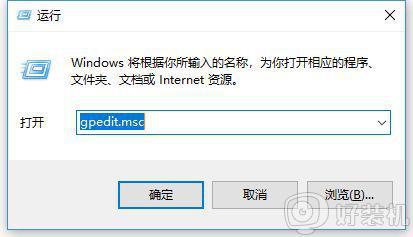
2、进入本地组策略编辑器,依次展开 计算机配置--Windows 设置--基于策略的 Qos。
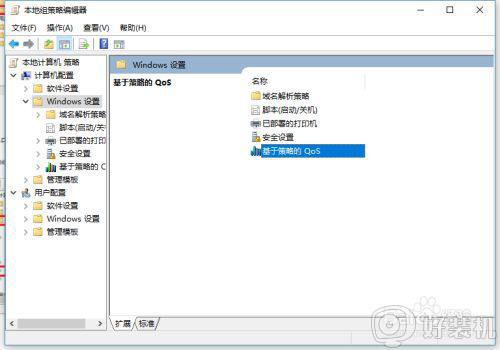
3、选中“基于策略的 Qos”,右键点击,并选择“高级 Qos设置”。
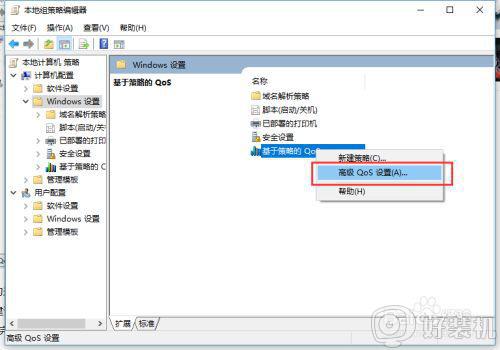
4、在弹出的界面中,勾选“指定入站TCP吞吐量级别”,选择最大级别为3,即为最大吐吞量,建议按自己的电脑配置来设置(内存8G及以下设置为级别2,16G及以上设置为级别3),然后确定。
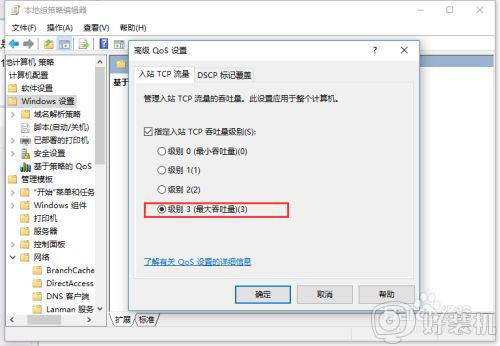
5、再次在本地组策略编辑器中找到并展开,计算机配置--Windows 设置--管理面板--网络--QOS数据包计划程序--限制可保留带宽。
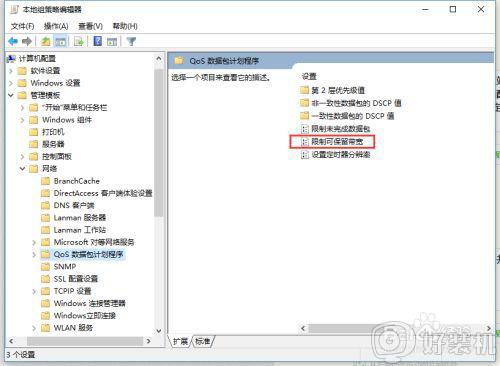
6、双击“限制可保留带宽”,这里默认为未配置状态,把状态设置为已经启用,把带宽限制百分比设置为0,点击确定,就能解除限制。
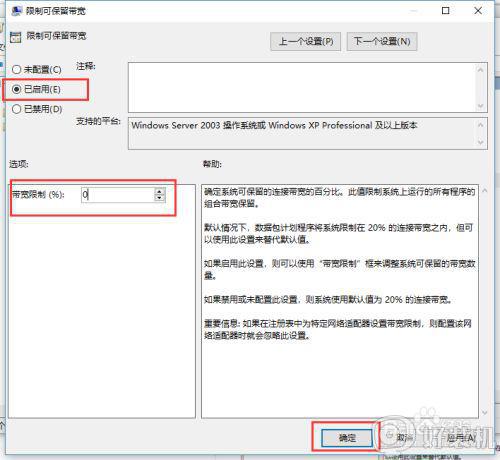
通过上面的方法就可以让win10系统的网速变快了,是不是挺简单呢,有这个需要的小伙伴们可以尝试上面的方法来进行操作吧。
win10 怎么提高网速 如何让电脑网速变快win10相关教程
- Win10如何提高电脑无线网网速 Win10系统WiFi提高网速的方法
- win10电脑怎样优化网速 提高win10电脑网络速度的方法
- win10 增加网速的步骤 win10怎么让网速变快
- 怎么设置可以提升win10系统网速 win10提高网速100倍的方法
- win10如何让机械硬盘速度快 win10提高机械硬盘速度的步骤
- win10网速慢了十倍怎么办 win10电脑网速慢了十倍如何提高
- win10网速被限制如何解决 win10网速被限制的解决方法
- 怎么设置让win10显示实时网速 win10桌面显示实时网速的方法
- win10系统如何提高开机速度 win10系统提高开机速度的方法
- win10电脑网速慢简单一招恢复最高速度
- win10拼音打字没有预选框怎么办 win10微软拼音打字没有选字框修复方法
- win10你的电脑不能投影到其他屏幕怎么回事 win10电脑提示你的电脑不能投影到其他屏幕如何处理
- win10任务栏没反应怎么办 win10任务栏无响应如何修复
- win10频繁断网重启才能连上怎么回事?win10老是断网需重启如何解决
- win10批量卸载字体的步骤 win10如何批量卸载字体
- win10配置在哪里看 win10配置怎么看
热门推荐
win10教程推荐
- 1 win10亮度调节失效怎么办 win10亮度调节没有反应处理方法
- 2 win10屏幕分辨率被锁定了怎么解除 win10电脑屏幕分辨率被锁定解决方法
- 3 win10怎么看电脑配置和型号 电脑windows10在哪里看配置
- 4 win10内存16g可用8g怎么办 win10内存16g显示只有8g可用完美解决方法
- 5 win10的ipv4怎么设置地址 win10如何设置ipv4地址
- 6 苹果电脑双系统win10启动不了怎么办 苹果双系统进不去win10系统处理方法
- 7 win10更换系统盘如何设置 win10电脑怎么更换系统盘
- 8 win10输入法没了语言栏也消失了怎么回事 win10输入法语言栏不见了如何解决
- 9 win10资源管理器卡死无响应怎么办 win10资源管理器未响应死机处理方法
- 10 win10没有自带游戏怎么办 win10系统自带游戏隐藏了的解决办法
